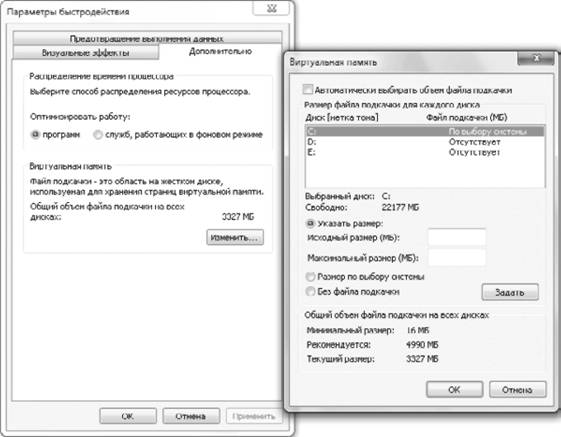Для шифрования раздела, на котором установлена операционная система, нужно, чтобы жесткий диск был разбит как минимум на два раздела, отформатированных в файловой системе NTFS. Первый раздел должен иметь размер не менее 100 Мбайт и являться активным. Операционная система должна быть установлена на второй раздел, который и будет шифроваться с помощью BitLocker. В отличие от Windows Vista, где проблема создания нужных разделов возлагалась на пользователя, Windows 7 все делает сама. Требуемая конфигурация разделов может быть создана автоматически при установке Windows 7 или же в процессе включения Bitlocker.
Для использования всех возможностей BitLocker в вашем компьютере должен быть установлен доверенный платформенный модуль (Trusted Platform Module, TPM) – специальный микрочип, обеспечивающий дополнительные функции безопасности системы. TPM имеется далеко не в каждой системе, поэтому, если вы собираетесь по максимуму использовать возможности шифрования BitLocker, следует обратить внимание на наличие TPM при покупке компьютера или ноутбука.
Вы можете настроить шифрование BitLocker на любом компьютере без TPM, однако обеспечиваемый уровень безопасности при этом будет ниже. Для этого необходимо включить возможность сохранения ключей на flash-диске с помощью групповой политики, выполнив следующие действия.
1. В строке поиска меню Пуск введите команду gpedit. msc и нажмите Enter. Для выполнения этой команды понадобятся права администратора.
Подробнее »